Crie seu próprio site usando o WordPress Elementor
Publicados: 2021-06-08Desde o seu lançamento em 2016, o elementor criou uma grande revolução na comunidade WordPress. Ainda agora, muitas pessoas não sabem que há muitos recursos no Elementor gratuitamente e aqui está você para saber tudo sobre o WordPress Elementor para criar seu próprio site.
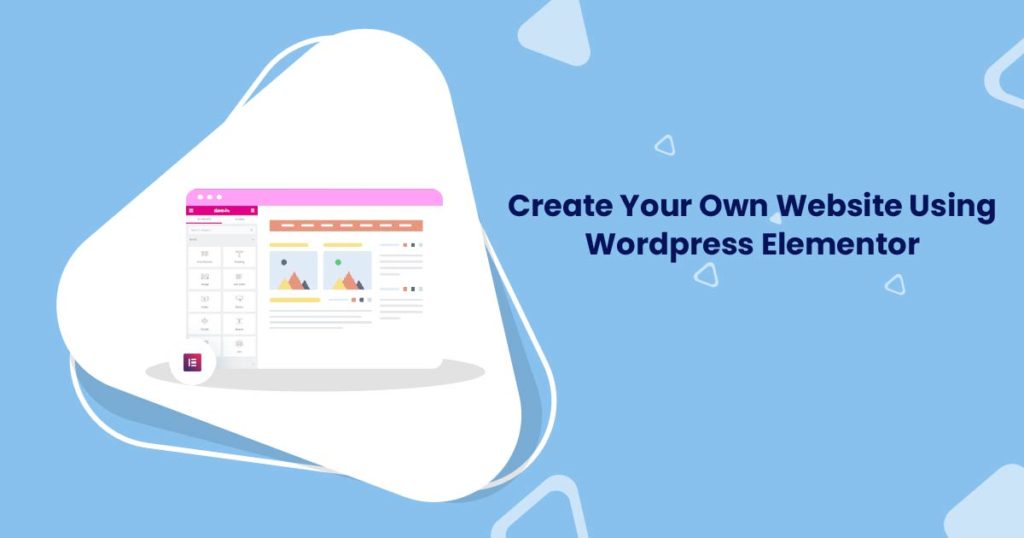
Antigamente não era fácil criar um novo site. Você tem que fazer muitas mudanças para uma pequena mudança em seu site.
Antes de começar com o Elementor, você precisa saber algumas coisas sobre WordPress, domínio e hospedagem. Depois disso, sem mais delongas, vamos entrar no Elementor.
O que é Elementor?
Elementor é um plugin do WordPress pelo qual você pode criar suas próprias páginas da Web incríveis e até mesmo criar todo o seu site sem conhecimento de programação. É um incrível editor de arrastar e soltar, disponível gratuitamente.
Usos do plug-in Elementor
- Com este incrível editor de arrastar e soltar, você pode criar um site da maneira mais fácil possível.
- Sem alternar entre o editor e o modo de visualização, você pode criar seu site ao vivo.
- O Elementor é o único construtor de páginas que oferece muitos designs.
- Ele consiste em muitos widgets úteis, biblioteca de modelos, ferramentas de edição móvel, histórico de revisões. Estes são todos os recursos que estão disponíveis na edição gratuita.
Instale o WordPress Elementor
Existem duas versões do WordPress Elementor. Eles são
- 1. Versão gratuita
- 2. Versão profissional
Na versão gratuita você pode ter alguns recursos básicos e os elementos básicos para criar um site completo. Na versão pro você pode ter todos os recursos avançados e todos os elementos.
Instale a versão gratuita do elementor:
Para instalar a versão gratuita do Elementor,
- Entre no painel do WordPress.
- No painel, vá para Plugins > Adicionar Novo.
- Em seguida, na barra de pesquisa, digite Elementor.
- Instale o plugin Elementor apareceu.
- Em seguida, clique em ativar, após a instalação do Elementor.
Instale a versão Pro do Elementor
Para instalar a versão Pro do Elementor,
- Primeiro você precisa comprar a versão pro do Elementor visitando elementor.com.
- Depois de comprar o plugin, acesse o plugin no painel do WordPress.
- Em seguida, clique em 'Adicionar novo' e pesquise elementor na barra de pesquisa.
- Antes de obter sua versão pro, você precisa ter instalado sua versão gratuita.
- Então, você pode instalar a versão pro. A versão pro é apenas uma extensão da versão gratuita.
- Depois de fazer o upload da versão pro, você precisará inserir a licença. Para inserir o número da licença, vá para o plugin elementor no painel do wordpress e clique no botão de licença e insira o número da licença que está disponível na sua conta comprada.
- Agora, você pode notar alguns novos itens de menu na navegação de administração do WordPress.
Crie as páginas do seu site
Fizemos a configuração técnica como feito, agora é hora de criar seu site e trabalhar nele. Antes de começarmos, você precisa saber algumas coisas sobre os modelos Elementor.
Modelos de Elementor
Existem mais de 200 incríveis modelos gratuitos e modelos profissionais. Esses modelos são criados por web designers profissionais. Será muito útil na construção de páginas da web.
Para criar novas páginas, acesse as páginas no painel do WordPress e clique em 'Adicionar novo'. Agora vamos construir as três páginas básicas do site, são elas:
- 1. página inicial
- 2. Sobre a página
Inicialmente, vamos construir uma página inicial.
1. Página inicial
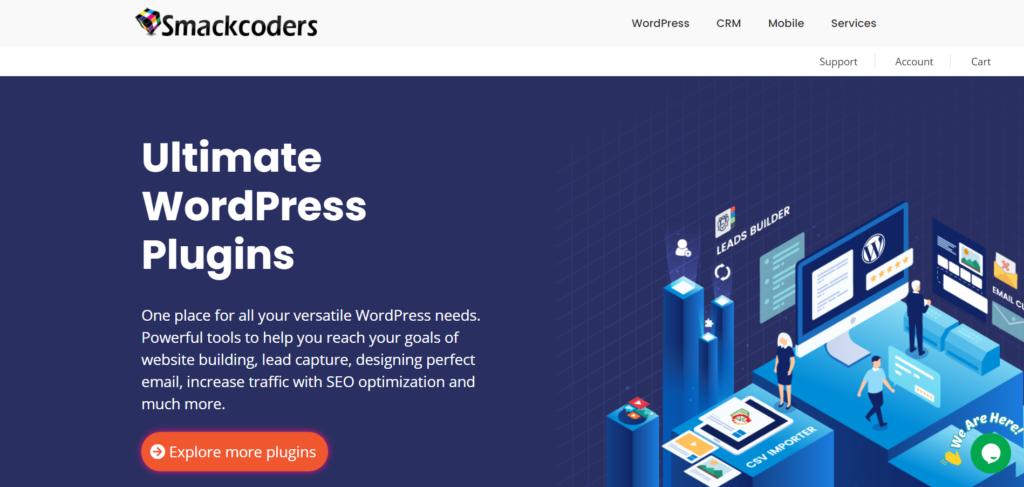
A página inicial é o elemento mais importante de um site. Depois de visitar seu site, é a primeira coisa que fica visível para os visitantes. Isso pode afetar a percepção dos visitantes sobre todo o seu negócio.
Para criar a página inicial,
- Vá para a página, no painel do WordPress.
- Clique em adicionar novo.
- Dê um nome para a página como home, front page, home page.
- Clique no botão 'Editar com Elementor'.
- Em seguida, clique no ícone de engrenagem no canto inferior esquerdo e defina o layout da página como largura total do Elementor.
- Importe o modelo para sua página inicial. Importar,
- Clique no ícone Pasta na área da tela.
- Em seguida, clique na guia da página e no modelo de pesquisa desejado, digitando sobre o tipo de empresa na caixa de pesquisa.
- Depois de encontrar seu modelo de página inicial, clique no botão inserir.
- O modelo será aberto no editor Elementor.
- Substitua o conteúdo padrão pelo seu próprio conteúdo.
- Você pode editar o conteúdo clicando em cada widget e editando-o no painel esquerdo.
- Ao clicar no widget, o editor entrará no modo de edição.
- Depois de concluir a edição, você pode publicar a página.
- Para publicar, clique no botão publicar no painel esquerdo.
- E para visualizar a página, clique no ícone Olho.
- Após publicar a página inicial, vá em leitura nas configurações e defina a página inicial como página estática.
- Selecione a página inicial no menu suspenso e clique no botão salvar alterações.
2. Sobre a página
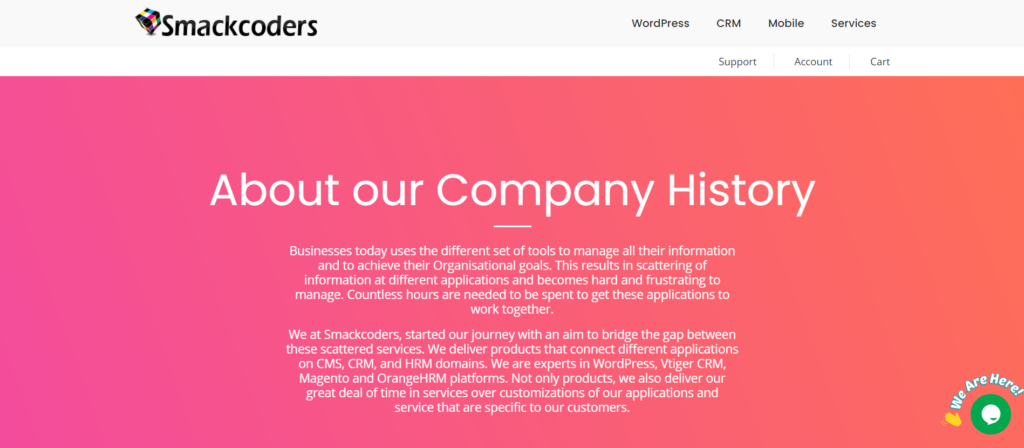
A página sobre é a página mais importante do site. Esta página ajuda você a se conectar com os visitantes para saber mais sobre você e sua marca. Isso ajuda a fortalecer sua marca.
Você pode criar sua página sobre da mesma forma que a página inicial, importando o modelo ou pode criá-la de forma personalizada. Para criar a página sobre de forma personalizada, estas são as etapas a seguir:
- Vá para a página no painel do WordPress e clique em Adicionar novo.
- Dê o título, permalink, slug, categoria, frase-chave de foco e metadados.
- Clique no botão "Editar com Elementor" e defina o layout como "largura total do elemento".
- Clique no ícone Mais para adicionar uma nova seção e selecione sua estrutura.
- Arraste e solte os elementos do painel lateral na seção e adicione o que você deseja adicionar para conhecer seu setor aos visitantes.
- Torne sua página Sobre mais interessante adicionando sua imagem e a história da empresa em uma seção separada.
Personalize seu site usando o Elementor
Com o WordPress Elementor Personalize seu site de todas as maneiras que desejar e familiarize-se com o Elementor. Aqui estão as maneiras de personalizar as páginas do seu site. Para editar páginas,
- Vá para Páginas no Painel do WordPress.
- Selecione as páginas que deseja editar clicando em 'Editar com Elementor'.
1. Personalize o texto nas páginas
- Para substituir ou alterar o texto em sua página,
- Selecione a seção que deseja personalizar clicando nela. O editor será aberto no painel do lado esquerdo.
- Lá você pode substituir ou alterar seu texto no menu de conteúdo.
2. Alterar cores e topografia do texto
- Para alterar a cor ou topografia do texto,
- Selecione a seção que deseja alterar, clicando nela.
- O editor será aberto no painel do lado esquerdo.
- No menu de estilo, você pode alterar a cor do texto.
- Na seção de topografia, você pode escolher a família de texto, peso e todos os outros.
3. Personalize as seções

- Personalize as seções passando o mouse sobre a seção que deseja personalizar, a borda azul aparecerá ao redor da seção.
- Na parte superior está o sinal de mais, que é usado para adicionar uma nova seção e selecionar sua estrutura. A seção de edição que está no centro, clicando nela e editando a seção e está no painel do lado esquerdo e a seção de exclusão que está no lado direito, assim você pode excluir a seção inteira. Ao clicar, até mesmo sua seção interna é excluída.
- Você pode inserir os widgets e editá-los clicando no ícone de lápis no canto superior direito e editá-los no painel do lado esquerdo.
4. Personalizações de layout de página
Depois de trabalhar com todos os estilos, agora é hora de trabalhar com seus layouts.
Para adicionar mais colunas na seção de suas páginas e torná-la mais bonita.
- Ao clicar com o botão direito do mouse na seção desejada, você pode duplicar, adicionar, excluir, copiar e colar a coluna.
- Adicione a seção interna arrastando e soltando a seção interna do painel lateral no menu de elementos para a seção que você deseja colocar.
- Para adicionar mais colunas na seção, clique com o botão direito em uma das colunas e clique em duplicar.
- Ao clicar na duplicata, a nova coluna será adicionada.
- Para editar a seção interna, passe o mouse sobre a seção e a borda azul aparecerá.
- Na parte superior, clique na seção interna de edição e edite-a no painel do lado esquerdo.
- Na seção interna de edição, no menu de layout, você pode definir o tamanho da coluna e a estrutura das colunas.
- Lá no menu de estilo, você pode definir a cor de fundo, imagem de fundo, vídeo, topografia e borda da seção interna.
- No menu avançado, você pode definir a margem, preenchimento, efeitos de movimento. você pode tornar a seção interna mais responsiva para celular, tablet e desktop configurando na seção responsiva.
- Personalize cada coluna clicando na alça no canto superior esquerdo e edite-a no painel do lado esquerdo.
5. Personalize imagens
Depois de personalizar as seções e colunas, vamos às imagens. Adicione a imagem às seções e colunas arrastando o widget de imagem do painel esquerdo. Para adicionar suas próprias imagens,
- Clique no widget Imagem que você colocou na seção.
- No painel do lado esquerdo, clique em escolher imagem.
- No menu da biblioteca de mídia, clique na imagem desejada e insira-a clicando no botão inserir.
- Se nenhuma imagem for encontrada na biblioteca de mídia,
- Clique no arquivo selecionado ou você pode arrastar e soltar o arquivo de imagem do seu dispositivo no menu de upload de arquivos.
- Depois de fazer o upload da imagem, personalize a imagem com filtros css , adicione opacidade no menu de estilo no painel de edição esquerdo.
- No menu avançado, você pode adicionar margem, preenchimento, máscara de fundo e personalizar o código css, se estiver usando a versão pro do WordPress Elementor.
6. Links de mídia social
Adicione links de mídia social às suas páginas e faça com que os visitantes do seu site saibam disso. Para adicionar links e ícones de mídia social,
- Vá para os Widgets no painel do lado esquerdo e pesquise o ícone social.
- Arraste e solte o widget de ícone social e coloque-o onde quiser.
- Clique no ícone e controle o tamanho do ícone, cor, preenchimento e adicione o link no menu de conteúdo no painel do lado esquerdo.
Adicionar cabeçalho e rodapé
Os principais elementos do site são o cabeçalho e o rodapé. É útil adicionar links de páginas importantes no cabeçalho e rodapé que você deseja que todos os visitantes acessem.
Depois que toda a personalização funcionar na seção do corpo, agora é hora de adicionar o cabeçalho e o rodapé.
1. Adicionar cabeçalho
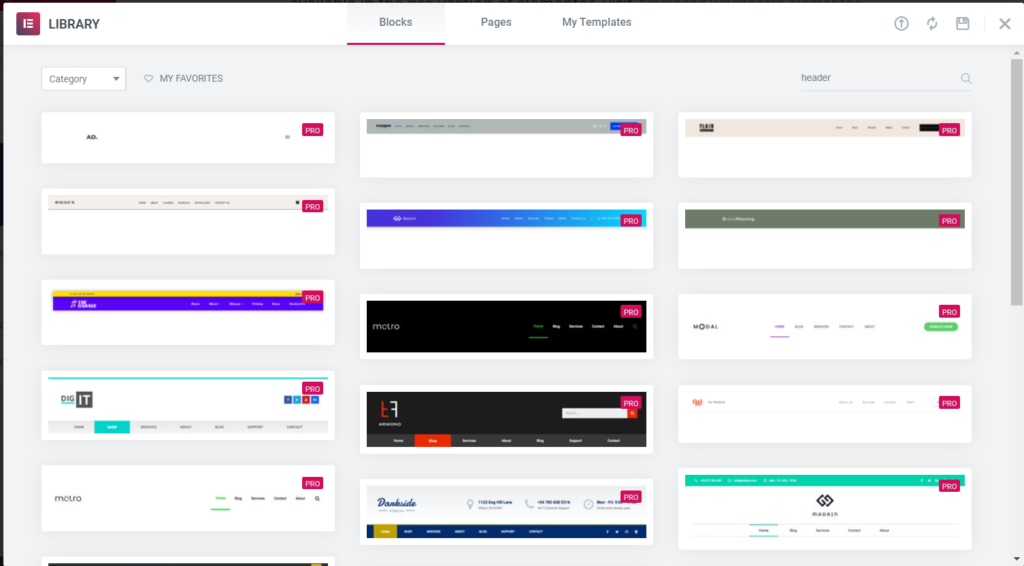
Para adicionar cabeçalho,
- Clique no ícone Pasta.
- No menu de bloco, digite header na barra de pesquisa de categoria.
- Selecione o cabeçalho e clique no botão inserir para editar no editor Elementor.
- Desta forma, defina o cabeçalho para toda a página.
2. Adicionar rodapé
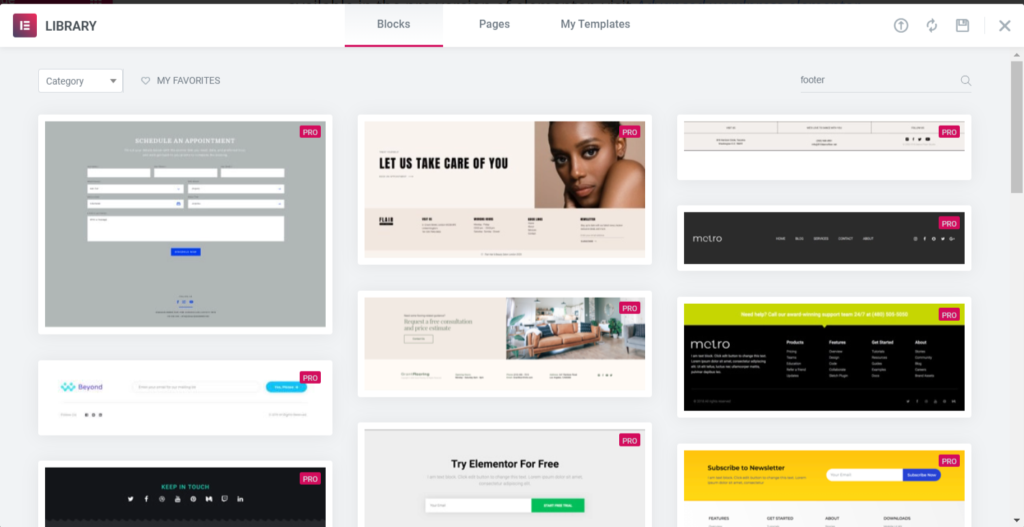
Para adicionar rodapé,
- Clique no ícone Pasta na área da tela.
- No menu de bloco, digite rodapé na barra de pesquisa de categorias.
- Selecione o rodapé e clique no botão Inserir para editar no editor Elementor.
- Desta forma, defina o rodapé para toda a página.
Para criar um cabeçalho e rodapé personalizados que você pode aprender com a sessão avançada.
Criar postagens do blog
Há mais vantagens em publicar postagens de blog em sites. Post torna seu site amigável e você pode fornecer novos conteúdos para seus leitores usando as postagens e convertê-los em seus clientes. você pode fornecer as atualizações diárias das notícias do seu negócio usando as postagens do blog.
Ao utilizar perguntas e respostas no post do blog você pode fazer com que os visitantes conheçam mais sobre o negócio ou produtos e isso será mostrado como resultado para quem pesquisar tais questões.
Usando a postagem do blog, você pode compartilhar insights, histórias e pensamentos sobre sua empresa no site. As postagens do blog ajudam a aumentar o reconhecimento da sua marca, a conversão. Ele ajuda a aumentar o tráfego do seu site. Ao usar o WordPress Elementor, você pode criar a postagem do blog facilmente.
Para criar postagens de blog,
- Vá para Postagens no painel do WordPress.
- Clique no botão Adicionar Novo.
- Crie a postagem como você criou as páginas, inserindo o modelo.
Conclusão
Os sites desempenham um papel vital nos negócios, crie seu site e faça uso dele.
“Sites promovem você 24 horas por dia, 7 dias por semana: nenhum funcionário fará isso”
-Paul Cookson
O Elementor é o incrível construtor de páginas, de uso gratuito. Vimos como você pode construir todo o seu site com este WordPress Elementor gratuitamente. Existem recursos mais avançados disponíveis na versão pro do WordPress Elementor. Para saber mais sobre como criar um site personalizado e saber mais sobre o Elementor e os recursos disponíveis na versão pro do elementor, visite Advanced WordPress Elementor .
